Autor:
Laura McKinney
Data Creației:
10 Aprilie 2021
Data Actualizării:
1 Iulie 2024
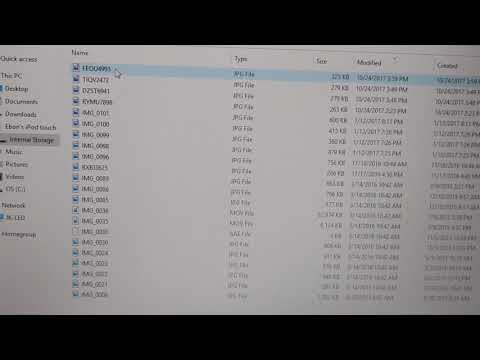
Conţinut
Aveți o mulțime de fotografii stocate pe iPod și doriți să le transferați pe computer? Copierea de rezervă a fotografiilor pe computer vă permite să le ștergeți pe iPod, eliberând o memorie de stocare prețioasă. Indiferent dacă aveți un iPod original cu un clic de roată sau un nou iPod touch, transferul de imagini durează doar câteva minute.
Pași
Metoda 1 din 2: utilizați un iPod original
Configurați iPod în modul disc. Pentru a conecta iPod-ul la computer și a manipula fișiere, iPod trebuie să fie în modul Drive. Puteți efectua acest pas utilizând iTunes sau puteți instala singur iPod-ul în modul Drive.
- Pentru a configura iPod-ul în modul Drive folosind iTunes, conectați iPod-ul la computer, deschideți iTunes și selectați din bara Dispozitive. În fereastra Rezumat, selectați „Activați utilizarea discului” în Opțiuni.
- Pentru a seta iPod-ul în modul Drive manual, trebuie să țineți apăsate tastele Meniu și Selectare timp de cel puțin șase secunde. Continuați să țineți butoanele până când apare sigla Apple. De îndată ce apare sigla, eliberați butoanele Meniu și Selectare și apăsați și mențineți apăsate butoanele Selectare și Redare. Țineți apăsat butoanele până când apare ecranul Mod Drive.
- Consultați acest ghid pentru mai multe detalii despre configurarea iPod-ului în modul Drive.

Deschideți iPod-ul pe computer. Dacă activați manual modul Drive, va trebui să vă conectați iPod-ul la computer. Dacă utilizați un Mac, iPod-ul dvs. va apărea pe computer ca o unitate USB. Dacă utilizați Windows, iPod-ul va fi listat cu o altă unitate în fereastra Computer / Computerul meu / Acest computer.- Dacă utilizați Windows, puteți accesa rapid acest computer / computerul meu / această cale a computerului apăsând tasta Windows + Pauză.

Găsiți fișierul imagine pe care doriți să îl copiați. De obicei, acestea se află în folderul de imagini, dar din moment ce iPod-ul este folosit ca unitate USB, imaginea poate fi plasată oriunde. Navigați prin foldere pentru a găsi o imagine de mutat.
Transferați fotografii de pe iPod pe computer. Puteți selecta imaginile pe care doriți să le copiați pe computer și apoi să le copiați selectând Editați | × (Editare) → Copie (Copiați), faceți clic dreapta și selectați Copie, sau apăsând Ctrl + C (Windows) sau Command + C (Mac).
- Selectați locația în care doriți să transferați imagini și lipiți imaginea copiată. Puteți face acest lucru făcând clic pe Editați | × → Pastă (Lipiți), faceți clic dreapta într-un spațiu gol și selectați Pastăsau apăsați Ctrl + V (Windows) sau Command + V (Mac).
- Dacă nu doriți să păstrați fotografiile pe iPod, puteți tăia, mai degrabă decât copia, șterge fișierul original după ce ați copiat în noua locație. Puteți tăia apăsând Ctrl + X (Windows) sau Comandă + X. Apoi lipiți în același mod ca cel descris mai sus.
- De asemenea, puteți transfera fișiere pe iPod dacă doriți.

Așteptați finalizarea migrării. Dacă transferați o mulțime de imagini, copierea poate dura mult. Bara de progres vă arată timpul estimat rămas.
Scoateți iPod-ul. După finalizarea procesului de copiere, trebuie să scoateți iPod-ul înainte de al scoate din computer. Acest pas ajută la prevenirea corupției datelor.
- Pe Mac, faceți clic dreapta pe iPod pe desktop și selectați Elimina (Scoateți). Acum puteți deconecta iPod-ul.
- În Windows, faceți clic pe butonul „Ștergeți hardware-ul în siguranță” din Tava de sistem, apoi selectați iPod-ul. Acum puteți deconecta iPod-ul.
Metoda 2 din 2: utilizați iPod Touch
Windows
Conectați iPod Touch la computer. Dacă este prima dată când conectați dispozitivul la computer, va trebui să așteptați câteva minute în timp ce Windows instalează driverele necesare.
Porniți tutorialul de import. Dacă apare fereastra de redare automată, selectați „Importați imagini și videoclipuri”. Dacă fereastra de redare automată nu este afișată, deschideți fereastra Computer / Computerul meu / Acest computer, faceți clic dreapta pe iPod Touch și selectați Importați imagini și videoclipuri.
Selectați imaginea pe care doriți să o mutați. Windows va scana iPod Touch pentru recunoașterea imaginii. Apoi apare o fereastră care arată numărul de imagini găsite cu câteva opțiuni. Pentru a selecta imaginile pe care doriți să le copiați, trebuie să selectați „Examinați, organizați și grupați fișierele de importat” (examinați, organizați și grupați elementele de importat) și faceți clic pe butonul Următor.
- Imaginile vor fi sortate după data fotografierii. În mod implicit, toate imaginile sunt selectate. Puteți fie să debifați caseta de lângă imaginile pe care nu doriți să le păstrați, fie să deselectați „Selectați toate” din partea de sus a listei pentru a deselecta toate imaginile.
- Puteți schimba modul în care sunt grupate imaginile trăgând glisorul din colțul din dreapta jos.
Organizați fotografiile pe care doriți să le păstrați. Puteți eticheta imaginile trecute făcând clic pe butonul „Adăugați etichete”, permițând căutarea mai ușoară. De asemenea, puteți denumi un folder personalizat pentru fiecare grup de fotografii apăsând butonul „Introduceți un nume” cu pictograma folderului.
Setați opțiunile de import. Faceți clic pe linkul „Mai multe opțiuni” din colțul din stânga jos al ferestrei. Acest pas vă va permite să configurați un nou director de stocare a imaginilor și să denumiți fișierul. Faceți clic pe butonul OK când ați terminat
- Selectați „Ștergeți fișierele de pe dispozitiv după import” dacă doriți să eliberați memorie pe iPod după ce mutați imaginea.
Mutați fișiere. Faceți clic pe butonul Import pentru a începe procesul de copiere a imaginilor. După finalizarea procesului, veți fi redirecționat către biblioteca „Imagini și videoclipuri importate”. Imaginile pot fi, de asemenea, salvate în folderul implicit „Imagini”. publicitate
Mac OS X
Conectați iPod Touch la computer. Când vă conectați iPod-ul, iPhoto se va deschide automat. Dacă iPhoto nu este activat, îl puteți deschide în folderul „Aplicații” (Aplicații).
Selectați imaginile pe care doriți să le importați. Puteți importa toate fotografiile pe iPod făcând clic pe „Import # Fotografii ". Dacă doriți doar să importați câteva fotografii, puteți face clic pe fiecare fotografie pe care doriți să o transferați pentru ao selecta. Faceți clic pe butonul" Importați fotografiile selectate "pentru a copia imaginea. fotografia selectată.
- Dacă iPhoto nu afișează conținutul iPod-ului, trebuie să vă asigurați că este selectat din secțiunea „Dispozitive” din panoul din stânga.
Alegeți dacă doriți să ștergeți sau să păstrați imaginile importate. După efectuarea opțiunii de import, programul vă va întreba dacă doriți să păstrați fișierul imagine importat pe iPod sau să îl ștergeți pentru a salva memoria. Dacă intenționați să transferați imagini pe alt computer, ar trebui să le păstrați pe iPod. publicitate



